İçindekiler
Tek bir hücreye, hücre aralığına, formüllere, tablolara vb. atanan Tanımlı Adlar; bu öğelerin Excel'de aynı veya farklı çalışma sayfalarına veri olarak atanması gerektiğinde kolaylığı artırmak için kullanılır. Bu makalede, aşağıdakileri tartışacağız Formüller Sekmesi , Klavye Kısayolları ve VBA makro kodu yöntemini kullanarak belirli Tanımlı Adları silebilirsiniz.
Diyelim ki, üst sütun adları & olarak tanımlanmış bazı hücre aralıklarına sahip bir veri kümemiz var; tüm tablo Salary_Data .

İndirmek için Veri Seti
Tanımlı Adları Sil.xlsmExcel'de Tanımlı Adları Silmenin 3 Kolay Yöntemi
Yöntem 1: Formül Sekmesini Kullanma
Adım 1: Çalışma kitabını açın, silmek istediğiniz Tanımlanmış İsimler .
Adım 2: Şuraya git Formüller Kurdele >> Tıklayın İsim Yöneticisi (içinde) Tanımlı İsimler bölümü ).

Adım 3: Üzerinde İsim Yöneticisi penceresinde Tanımlanmış İsimler Burada, silmek istediğimiz Ödenek , İsimler & Salary_Data (basın CTRL & ardından birden fazla Tanımlanmış İsimler silmek istediğiniz).

Adım 4: Tıklayınız Sil.

Adım 5: Bir uyarı penceresi görüntülenir. TAMAM.

Sonuçlar aşağıdaki resme benzer olacaktır

Silinen isimler artık mevcut değildir.
Yöntem 2: Klavye Kısayolu
tuşuna basarak basitçe kullanabilirsiniz. CTRL + F3 bir araya getirmek için İsim Yöneticisi Başlangıçta, veri kümesi aşağıdaki gibi Tanımlanmış Adlara sahiptir

Adım 1: Basın CTRL +F3 tamamen, ve İsim Yöneticisi penceresi açılacaktır.
Adım 2: Tekli veya çoklu seçin Tanımlanmış İsimler.
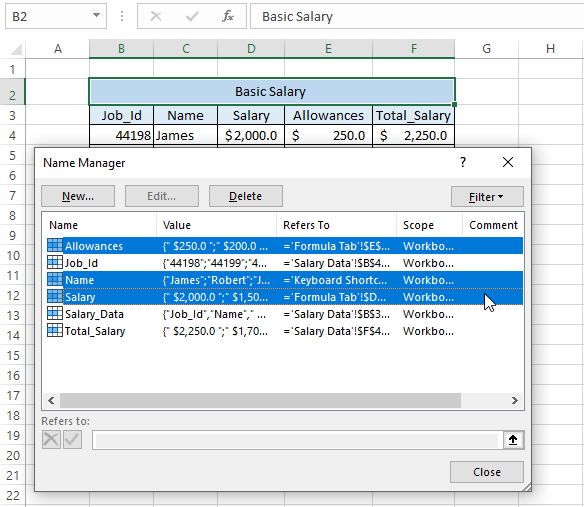
Adım 3: Tıklayınız Sil.

Adım 4 : Bir uyarı iletişim kutusu açılır. TAMAM. uyarı penceresinde.

Sonuçlar aşağıdaki resme benzer sonuçlar göstermektedir
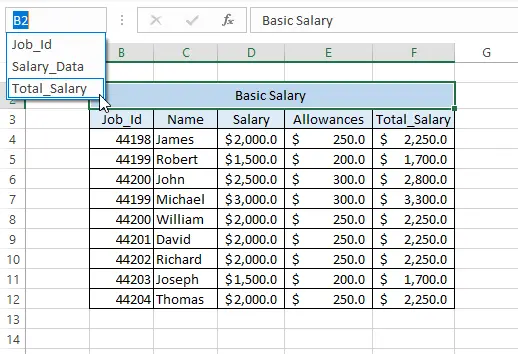
Benzer Okumalar
- Excel Formülü ile Boşluktan Önceki Metin Nasıl Kaldırılır (5 Yöntem)
- Excel Hücresinden Metni Kaldırıp Sayıları Bırakın (8 Yol)
- Excel'de İki Karakter Arasındaki Metin Nasıl Kaldırılır (3 Kolay Yol)
Yöntem 3: VBA Makro Kodunu Kullanma (Tüm Ad Aralığını Silme)
İlk olarak, veri kümesindeki tüm Tanımlı Adlara sahibiz

Tüm dosyaları silmek istiyoruz Tanımlanmış İsimler Bu amaçla, veri kümesinde mevcut olan VBA Makro kodu.
Adım 1: Excel sayfasında, tuşuna basın ALT+F11 Hep birlikte. Microsoft Visual Basic penceresi açılacaktır.
Adım 2 :Go to the Menü Çubuğu & Seçiniz Ekleme >> Modül .
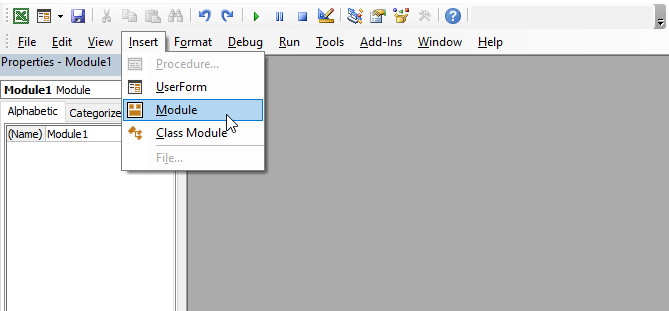
Adım 3: Modülde, aşağıdakileri yapıştırın Kod .
Sub DeleteNames() Dim xName As Name For Each xName In Application.ActiveWorkbook.Names xName.Delete Next End Sub
Adım 4: Basın F5 kodu çalıştırmak için .
Adım 5: Excel Çalışma Sayfasına Git, Kontrol Et Tanımlı İsim için Sol .. Formül Kutusu Her şeyi göreceksiniz. Tanımlı İsim Silindi.

Daha fazlasını okuyun: Excel'de Bir Sütundan Belirli Bir Metin Nasıl Kaldırılır (8 Yol)
Sonuç
Uygulama kolaylığı için Excel'de Tanımlı Ad kullanırız, bazı durumlarda Tanımlı Adları Silmemiz gerekir. İşi halletmek için çok fazla yöntem olmasa da, Excel şunları sunar Formüller sekmesi, Klavye Kısayolu ve VBA Bu makalede, bu yöntemleri olabildiğince basit bir şekilde açıklıyoruz. Umarım bu yöntemleri süper kolay ve adımları takip etmesi kolay bulursunuz.


